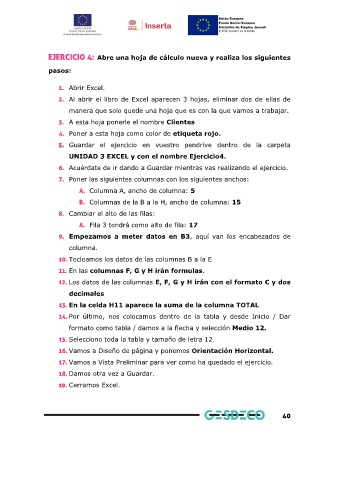Page 40 - Cuaderno de actividades
P. 40
EJERCICIO 4: Abre una hoja de cálculo nueva y realiza los siguientes
pasos:
1. Abrir Excel.
2. Al abrir el libro de Excel aparecen 3 hojas, eliminar dos de ellas de
manera que solo quede una hoja que es con la que vamos a trabajar.
3. A esta hoja ponerle el nombre Clientes
4. Poner a esta hoja como color de etiqueta rojo.
5. Guardar el ejercicio en vuestro pendrive dentro de la carpeta
UNIDAD 3 EXCEL y con el nombre Ejercicio4.
6. Acuérdate de ir dando a Guardar mientras vas realizando el ejercicio.
7. Poner las siguientes columnas con los siguientes anchos:
A. Columna A, ancho de columna: 5
B. Columnas de la B a la H, ancho de columna: 15
8. Cambiar el alto de las filas:
A. Fila 3 tendrá como alto de fila: 17
9. Empezamos a meter datos en B3, aquí van los encabezados de
columna.
10. Tecleamos los datos de las columnas B a la E
11. En las columnas F, G y H irán formulas.
12. Los datos de las columnas E, F, G y H irán con el formato € y dos
decimales
13. En la celda H11 aparece la suma de la columna TOTAL
14. Por último, nos colocamos dentro de la tabla y desde Inicio / Dar
formato como tabla / damos a la flecha y selección Medio 12.
15. Selecciono toda la tabla y tamaño de letra 12.
16. Vamos a Diseño de página y ponemos Orientación Horizontal.
17. Vamos a Vista Preliminar para ver como ha quedado el ejercicio.
18. Damos otra vez a Guardar.
19. Cerramos Excel.
40